完成 OTA 映像的测试后,您就可以使用正式版渠道将 OTA 映像发布到正式版。
配置来源
如要将 OTA 更新发布到正式版,请执行以下操作:
选择发布版本标签页。
从下拉菜单中选择“正式版”渠道。
选择开发者控制台或分布式合规性账本 (DCL) 作为 OTA 映像的来源:
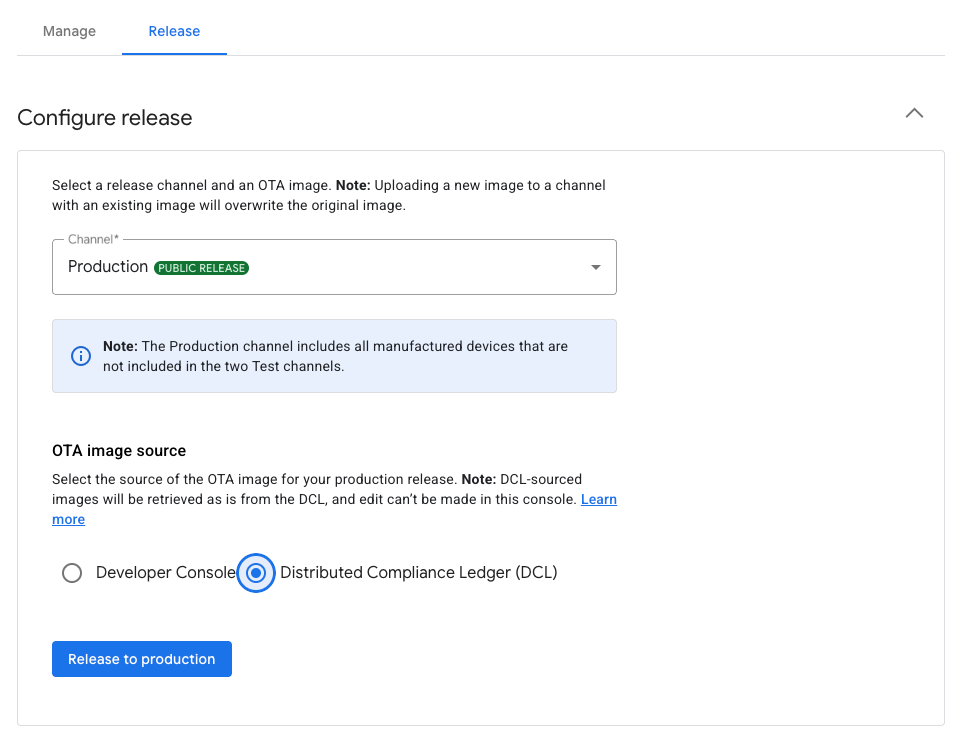
图 1: 选择正式版发布映像来源
使用开发者控制台发布 OTA 映像
从 OTA 映像中选择一个映像,然后点击 添加 OTA 映像进行添加。
推出百分比表示将接收 OTA 映像的设备所占的百分比。对于此字段,请指定一个介于 1 到 100 之间的整数。如果您希望分批发布 OTA 映像,请输入小于 100 的值。
如果您分批发布映像,系统会通过算法随机选择设备,因此不一定会将更新精确地发布到您在发布百分比字段中配置的百分比的设备。不过,如果设备池较大(例如包含 1,000 台或更多设备),算法更有可能达到配置的发布百分比。
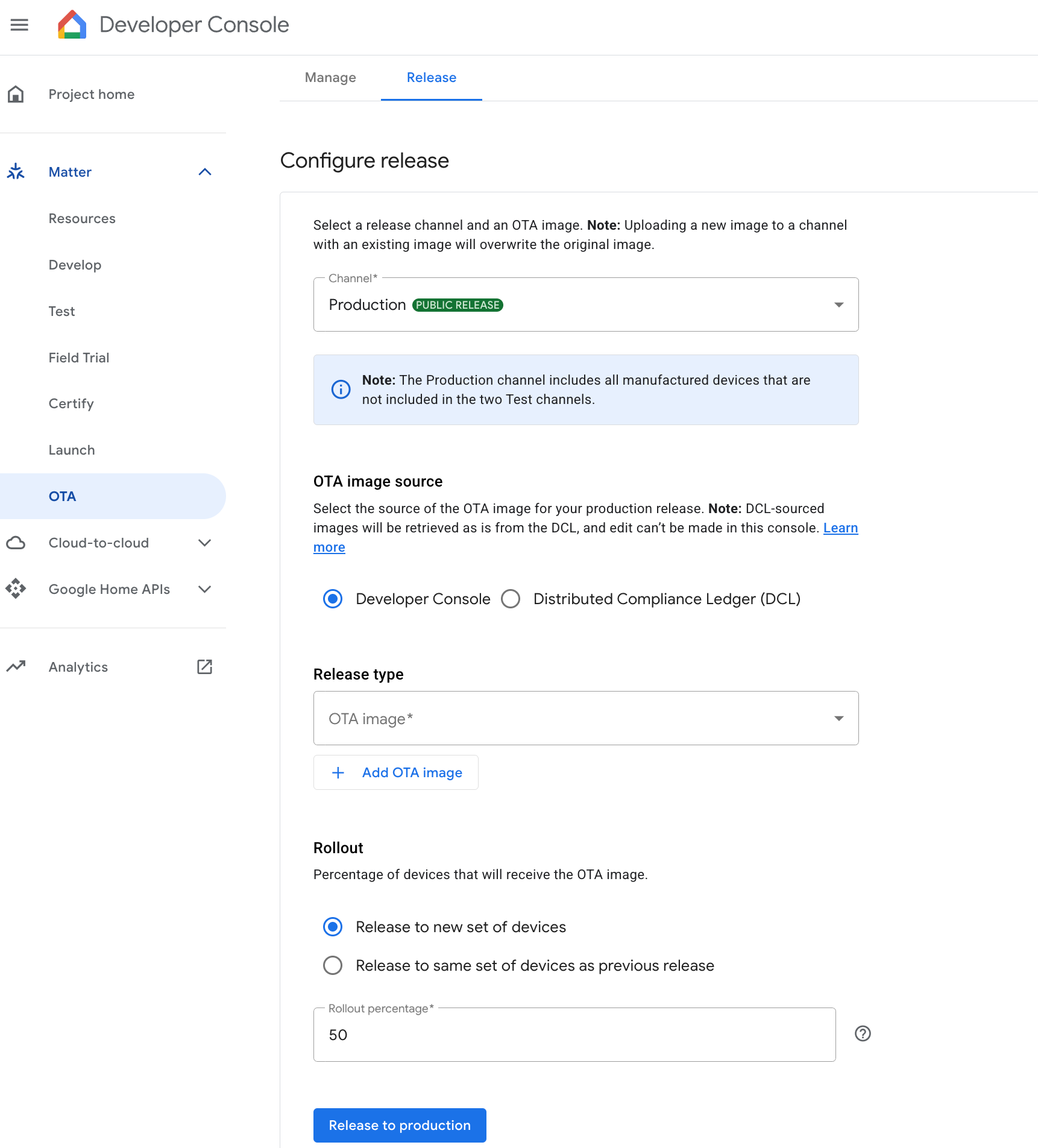
使用 DCL 发布 OTA 映像
选择分布式合规设备总账 (DCL) 会将 DCL 用作正式版发布的 OTA 映像来源。
点击发布为正式版。
系统会显示一个确认对话框。点击发布以确认发布正式版。
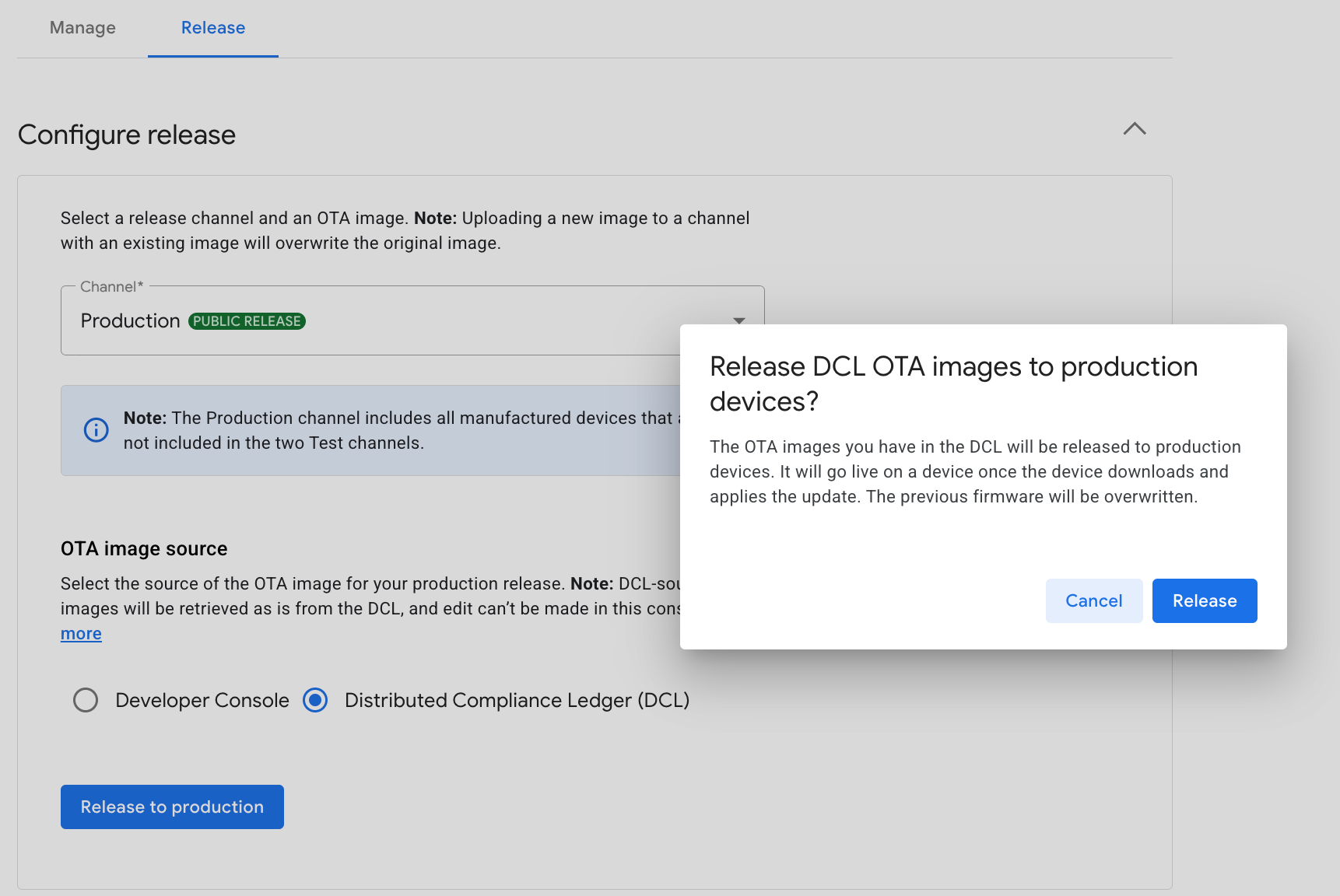
图 2: 确认正式版发布
检查正式版发布表格中是否显示了正式版渠道。
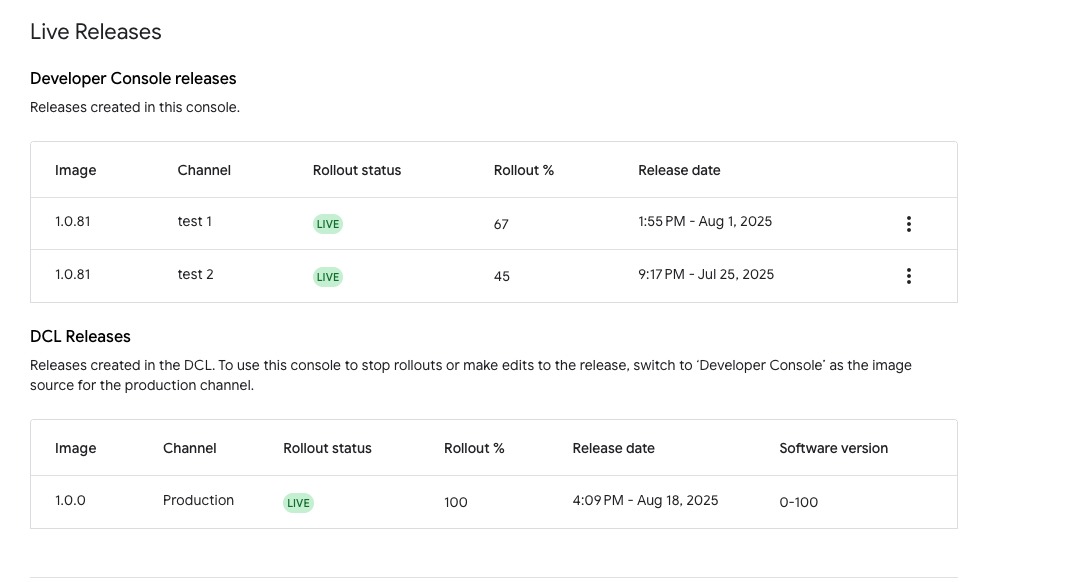
该表格包含映像和渠道名称、发布状态(有效或无效)、您设置的发布百分比以及发布日期和时间。如果存在源自 DCL 的版本,系统会显示这些版本,但这些版本是只读的,无法修改。
停止发布
停止开发者控制台版本
在开发者控制台版本表格中,点击目标渠道的 “更多”菜单,如图 4 所示。
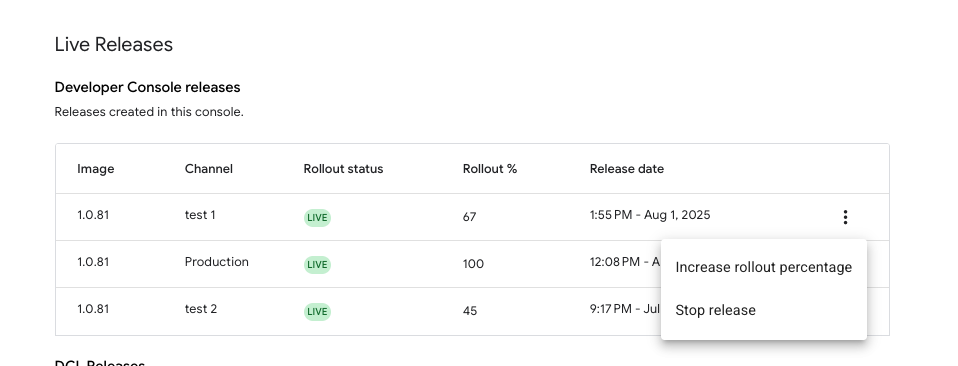
图 4:停止有效版本 点击停止发布。
随后出现的对话框表明,系统将立即停止向其他设备发布相应版本,并且已收到该版本的设备将使用更新后的固件。 如需继续,请点击停止。
确认主配置界面中的发布状态已更新为不活跃。
停止 DCL 版本
将 OTA 映像来源从 DCL 切换回开发者控制台后,系统会停止所有正在进行的 DCL 版本。
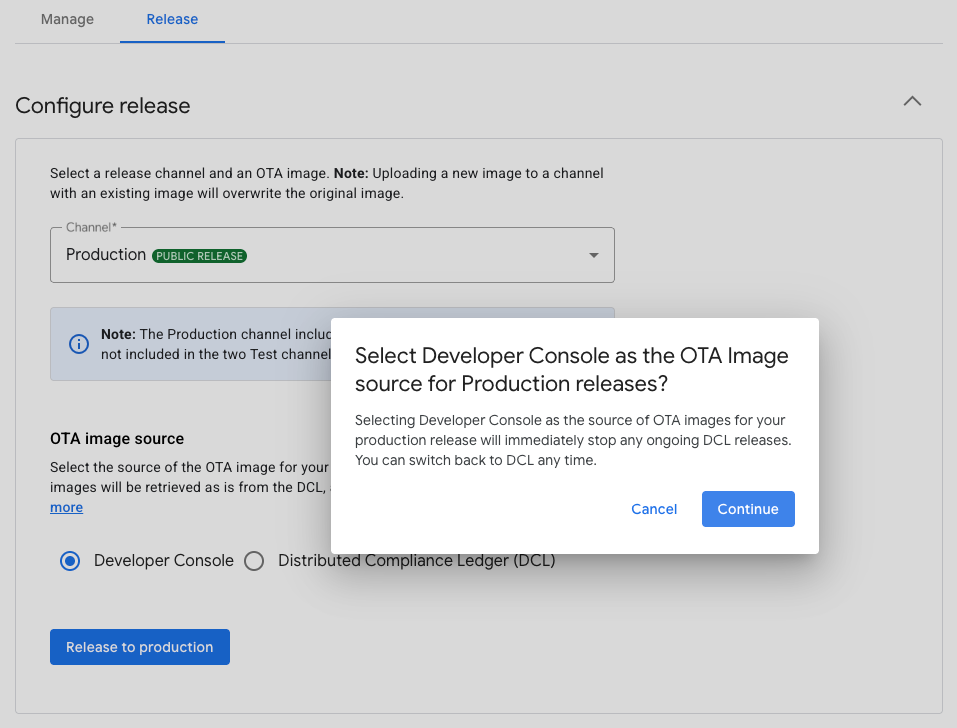
继续发布未发布的版本
停止发布版本后,该版本会进入 INACTIVE 状态,您可以按以下任一方式在同一渠道中继续发布:
- 恢复发布到初始设备组
- 将映像发布到一组新的设备
- 覆盖初始设备组中的映像
恢复发布
在开发者控制台版本表格中,点击非活跃渠道的 “更多”菜单,然后选择继续发布。
系统会显示一个对话框,告知您分阶段发布将应用于最初的一组设备,并采用您最初配置的分阶段发布比例。点击继续以继续。
将映像发布到一组新的设备
在配置屏幕的配置发布版本部分中,选择不活跃的渠道。
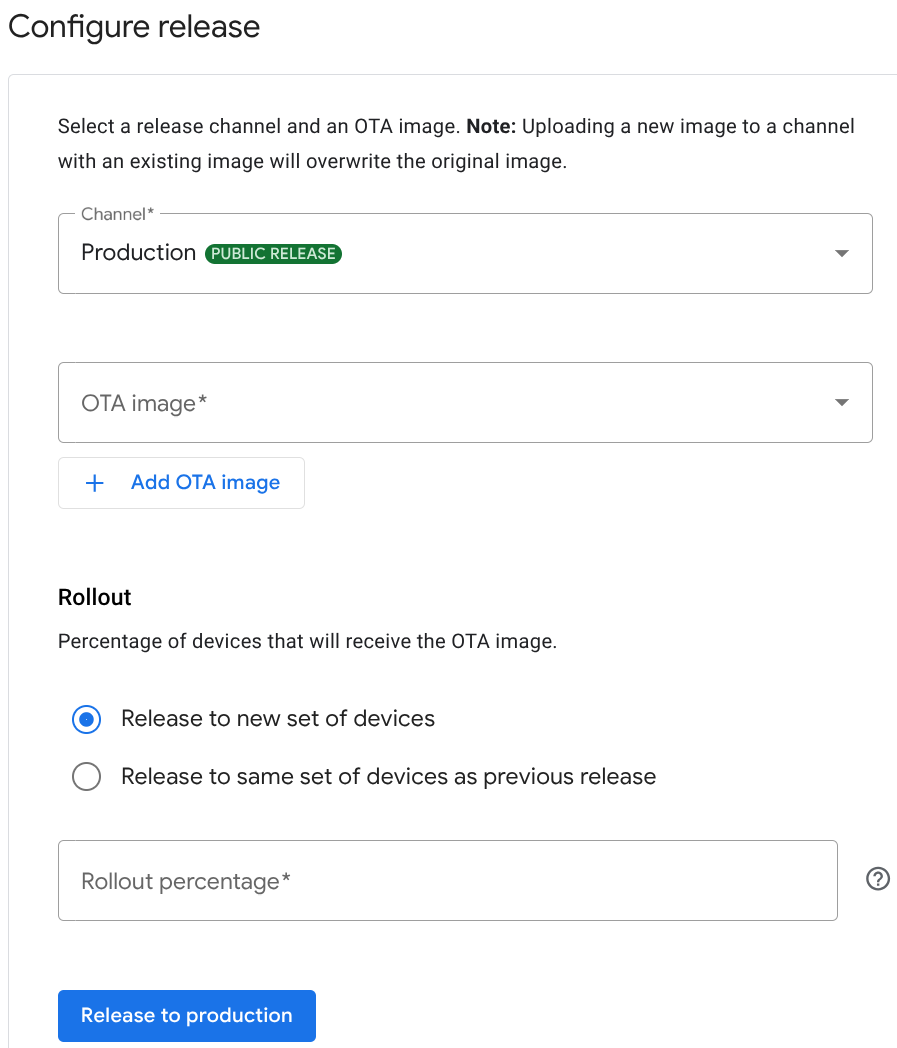
图 5:部署单选按钮选项 在发布下,选择发布到一组新的设备单选按钮。
选择映像,输入发布百分比,然后继续发布映像。
覆盖初始设备组中的映像
在图 5 中,选择 Rollout 下的发布到一组与上次发布时相同的设备单选按钮。
从下拉列表中选择映像,然后继续发布映像。 推出百分比与之前配置的百分比保持不变。
提高分阶段发布百分比
在开发者控制台版本表格中,点击目标渠道的 “更多”菜单,以调用图 4 中显示的选项。
点击提高分阶段发布百分比。
在随即显示的对话框中,输入分阶段发布百分比,然后点击保存。该数字不能小于当前推出百分比。
确认主配置屏幕的开发者管理中心版本表格中的发布百分比显示了新的发布百分比。

